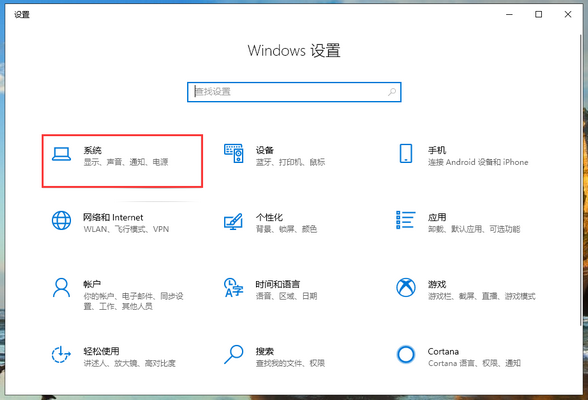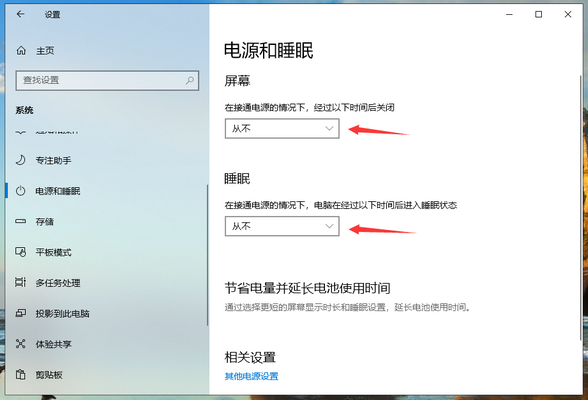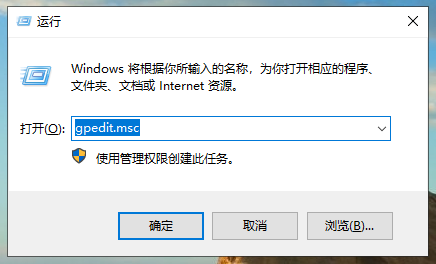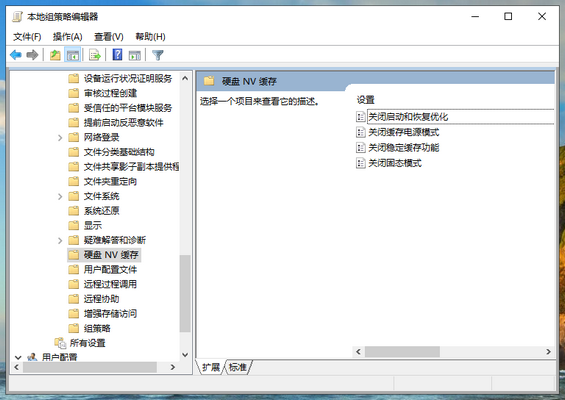在使用Windows 10操作系统时,有时用户可能会遇到频繁死机的问题。这种情况下,系统会突然停止响应,屏幕会变黑或出现蓝屏等异常情况,而针对这个问题的解决方法,小编来说一下具体的解决方法。希望可以帮助到你。
Win10系统频繁死机如何解决
1、右键开始菜单按钮,点击“设置”。
2、点击“系统”。
3、点击左侧的“电源和睡眠”,分别设置屏幕关闭时间和睡眠时间为“从不”,使电脑不会进入息屏睡眠状态。
4、快捷键win+r打开运行窗口,输入“gpedit.msc”,点击“确定”。
5、依次打开“管理模板”→“系统”→“硬盘NV缓存”,将右侧所有设置均改为“已启用”状态即可。
以上就是系统之家小编为你带来的关于“Win10频繁死机”的解决方法了,希望可以解决你的问题,感谢您的阅读,更多精彩内容请关注系统之家官网。

 时间 2023-10-27 14:10:52
时间 2023-10-27 14:10:52 作者 admin
作者 admin 来源
来源